Întrebare
Problemă: Cum se remediază ecranul albastru VIDEO_SHADOW_DRIVER_FATAL_ERROR în Windows?
Hei. Laptopul meu rulează pe Windows 10 și îmi oferă un ecran albastru cu erori de ecran de moarte. Vine des și apare codul VIDEO_SHADOW_DRIVER_FATAL_ERROR care mă deranjează. Reușesc să lansez computerul, dar mi-e teamă că va bloca computerul încă o dată și definitiv. Ce pot face cu asta?
Răspuns rezolvat
VIDEO_SHADOW_DRIVER_FATAL_ERROR este una dintre erorile critice de ecran albastru
[1] care apar pe diferite mașini bazate pe sistemul de operare Windows. Problema este legată în principal de setările de sistem configurate greșit și de nereguli cu fișierele și intrările de registry. Eroarea poate apărea din cauza instalărilor recente sau a actualizărilor sistemului de operare din cauza proceselor necorespunzătoare și a descărcărilor de fișiere.[2]Eroarea blochează aparatul și afișează diverse mesaje care indică motivul din spatele problemei. Sistemul se blochează pentru a evita coruperea completă a computerului, dar odată ce sistemul de operare este repornit, computerul rulează mai lent decât de obicei, răspunde lent, unele procese pot eșua. Acesta este momentul în care problema trebuie rezolvată cât mai curând posibil.
Mesajul de eroare apare ca rezultat al unui registru aglomerat sau când unele dintre intrări sunt defecte. Este posibil ca programele să nu fie pe computer, dar acele registre asociate provoacă probleme precum aceasta VIDEO_SHADOW_DRIVER_FATAL_ERROR Ecran albastru în Windows. Dezinstalarea necorespunzătoare a aplicațiilor poate duce la astfel de probleme.
Motive suplimentare din spatele ecranului albastru al morții pot include conflictul dintre drivere și fișierele de sistem deteriorate, așa că este de obicei oferit să rulați instrumente precum ReimagineazăMașina de spălat Mac X9 pentru repararea corectă a datelor de sistem și recuperarea fișierelor deteriorate. Coruperea RAM poate duce, de asemenea, la probleme cu aceste coduri de oprire.[3] Pentru a evita deteriorarea mașinii, trebuie să reacționați cât mai curând posibil.
Există câteva dintre soluțiile pentru aceasta, așa că puteți remedia ecranul albastru VIDEO_SHADOW_DRIVER_FATAL_ERROR în Windows prin depanarea hardware-ului probleme, verificarea problemelor de compatibilitate a driverelor și remedierea tuturor problemelor care provin din performanța slabă și instalările programului sau dezinstalare. Urmați îndeaproape ghidul.
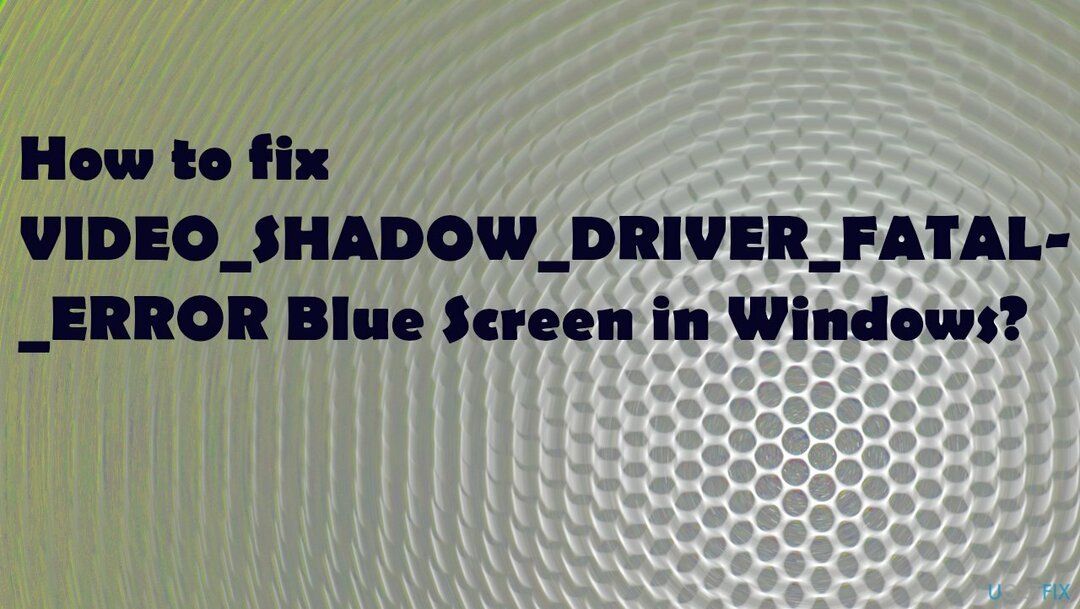
1. Rulați scanarea anti-malware
Pentru a repara sistemul deteriorat, trebuie să achiziționați versiunea licențiată a Reimaginează Reimaginează.
- Introduceți Securitate Windows în Windows căutați și apăsați Introduce.
- Selectați Protecție împotriva virușilor și amenințărilor.
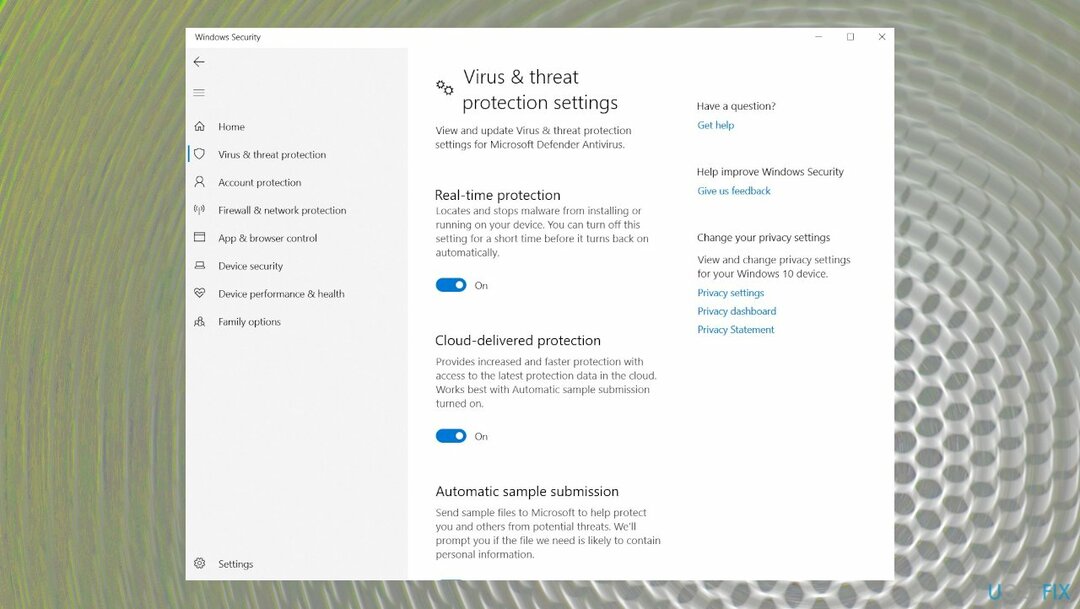
- Găsiți și alegeți Opțiuni de scanare.
- Acesta poate fi găsit sub butonul Start acțiuni.
- Selectați Scanare offline Microsoft Defender și faceți clic Scaneaza acum.
- Computerul va reporni după scanare.
2. Actualizați driverele dispozitivului
Pentru a repara sistemul deteriorat, trebuie să achiziționați versiunea licențiată a Reimaginează Reimaginează.
- presa Tasta Windows + X și selectați Manager de dispozitiv din meniu.
- Extindeți Adaptoare de afișare meniul din Manager dispozitive.
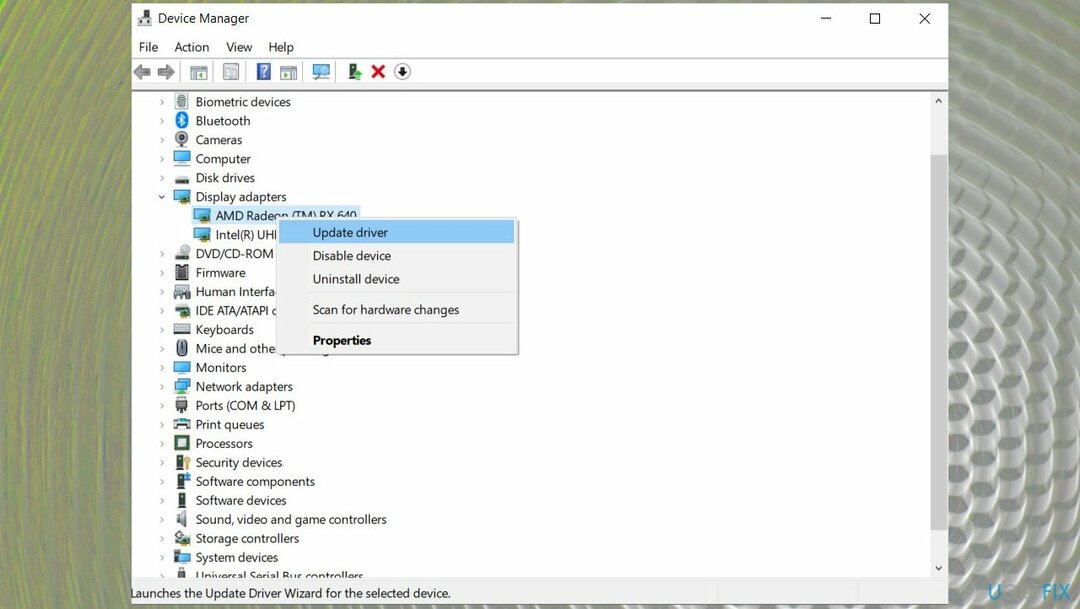
- Faceți clic dreapta pe placa grafică din listă și selectați Actualizați dispozitivul.
- Selectați Căutați actualizări de driver.
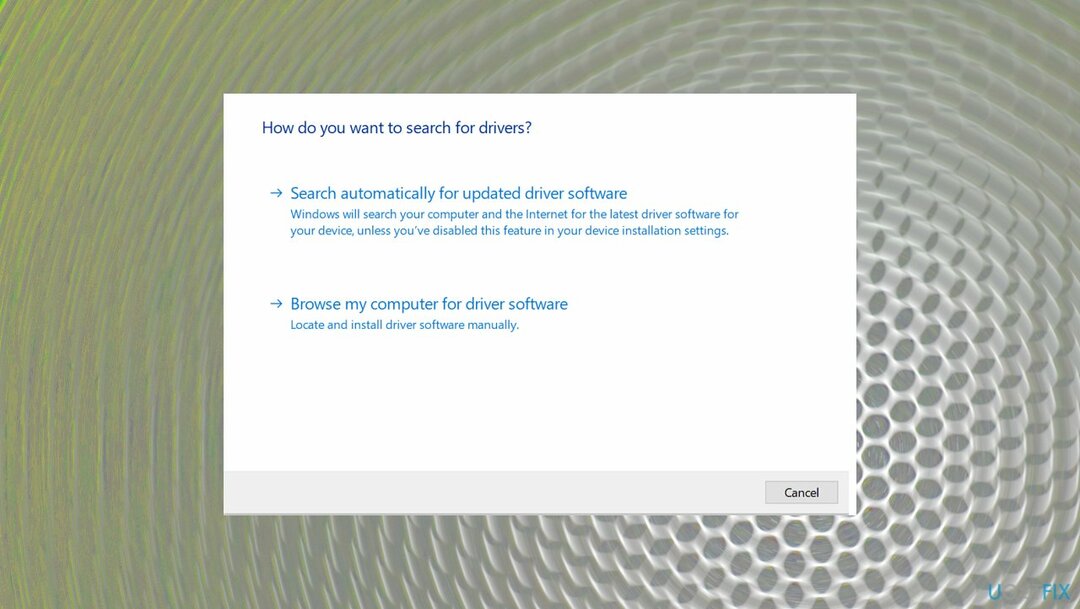
- Acesta ar trebui să găsească și să instaleze driverele necesare pentru dvs.
3. Rezolvați problemele hardware
Pentru a repara sistemul deteriorat, trebuie să achiziționați versiunea licențiată a Reimaginează Reimaginează.
- Deschide Alerga dialog prin apăsare Tasta Windows + R în același timp.
- Introduceți următoarele în Run și apăsați Enter:
msdt.exe -id DeviceDiagnostic - Sau puteți găsi și setările de depanare.
- Pe Instrument de depanare hardware și dispozitive ecran, faceți clic pe Următorul buton.
- Așteptați ca instrumentul de depanare să găsească și să remedieze problemele cu dispozitivele dvs. hardware.
4. Remediați fișierele corupte cu SFC
Pentru a repara sistemul deteriorat, trebuie să achiziționați versiunea licențiată a Reimaginează Reimaginează.
- Deschideți meniul Start, căutați Prompt de comandă.
- Selectați Rulat ca administrator.
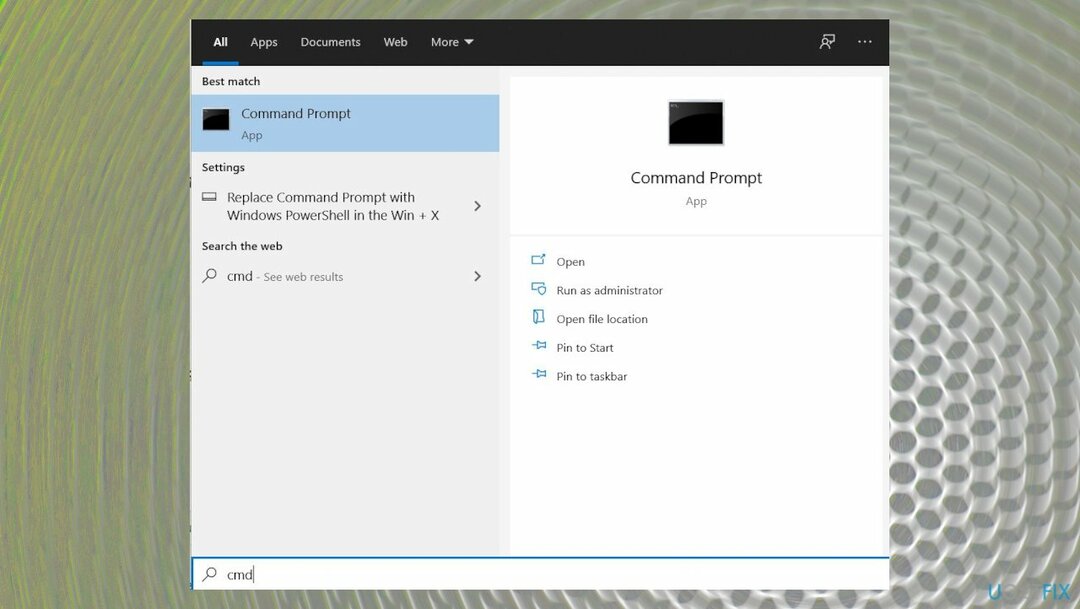
- Tastați următoarea comandă în linia de comandă și apăsați introduce:
sfc /scannow - Așteptați ca comanda să găsească și să repare fișierele corupte de pe computer. Acest lucru poate dura ceva timp.
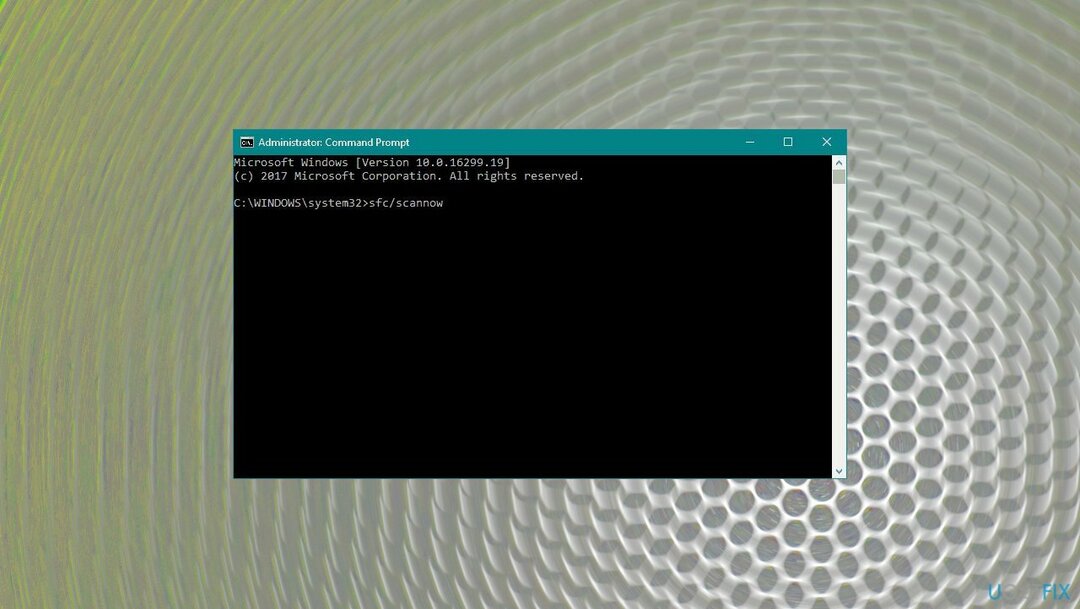
5. Utilizați Restaurarea sistemului
Pentru a repara sistemul deteriorat, trebuie să achiziționați versiunea licențiată a Reimaginează Reimaginează.
- Deschideți meniul Start, căutați Creați un punct de restaurareși selectați Cea mai bună potrivire.
- Apasă pe Restaurarea sistemului butonul de pe ecranul următor.
- Selectați Următorul pe primul ecran al Restaurarea sistemului vrăjitor.
- Pe următorul ecran, selectați un punct de restaurare la care să reveniți. Apoi apasa Următorul în partea de jos.
- Clic finalizarea pentru a începe restaurarea computerului.
6. Porniți pornirea rapidă
Pentru a repara sistemul deteriorat, trebuie să achiziționați versiunea licențiată a Reimaginează Reimaginează.
- Puteți tasta Opțiuni de putere în caseta de căutare, apoi apăsați tasta Enter.
- Clic Alegeți ce fac butoanele de alimentare pe partea stângă a.
- Localizați și modificați starea Activați pornirea rapidă sub Setări de oprire.
- Adică, opriți-l dacă este pornit sau porniți-l dacă este oprit.
- Apoi apasa Salvează modificările.
7. Verificați actualizările sistemului de operare
Pentru a repara sistemul deteriorat, trebuie să achiziționați versiunea licențiată a Reimaginează Reimaginează.
- Click dreapta start butonul și alegeți Setări.
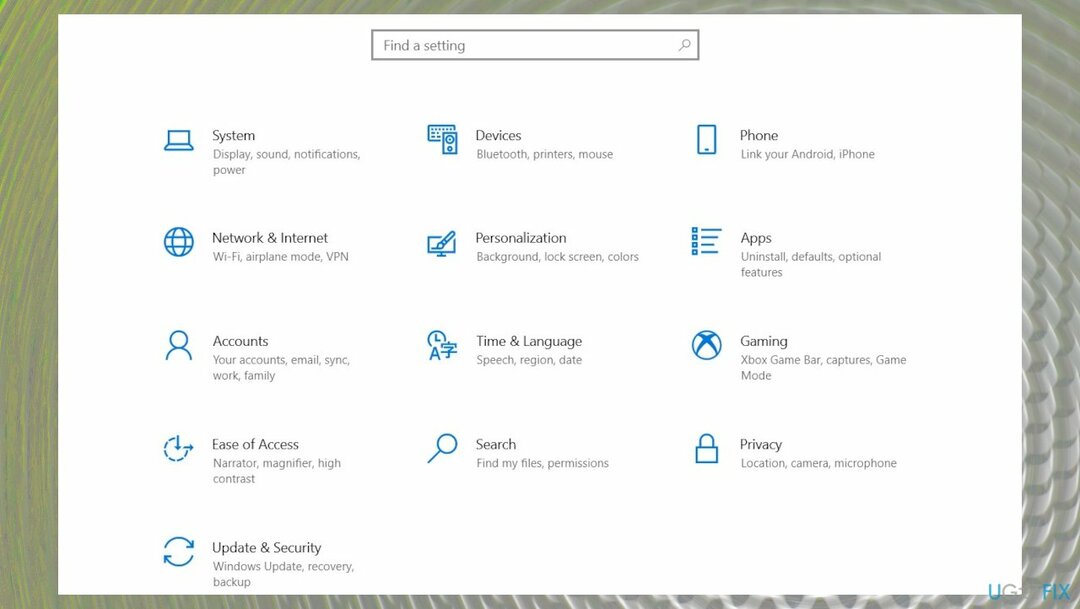
- De asemenea, puteți lovi Windows și eu butonul pentru a merge direct la setările fereastră.
- Mergi la Actualizare și securitate.
- Găsiți și faceți clic Vedeți istoricul actualizărilor.
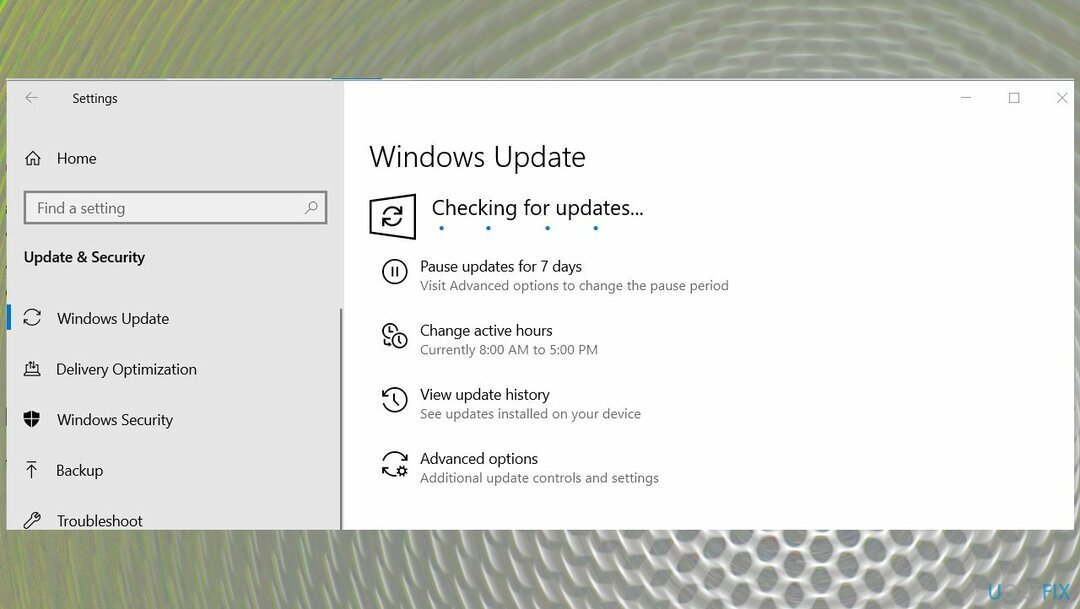
- Poti de asemenea Verificați cele mai recente actualizări.
- Instalare orice actualizare a sistemului de operare în așteptare.
Reparați automat erorile
Echipa ugetfix.com încearcă să facă tot posibilul pentru a ajuta utilizatorii să găsească cele mai bune soluții pentru eliminarea erorilor lor. Dacă nu doriți să vă luptați cu tehnicile de reparații manuale, vă rugăm să utilizați software-ul automat. Toate produsele recomandate au fost testate și aprobate de profesioniștii noștri. Instrumentele pe care le puteți utiliza pentru a remedia eroarea sunt enumerate mai jos:
Oferi
fa-o acum!
Descărcați FixFericire
Garanție
fa-o acum!
Descărcați FixFericire
Garanție
Dacă nu ați reușit să remediați eroarea utilizând Reimage, contactați echipa noastră de asistență pentru ajutor. Vă rugăm să ne comunicați toate detaliile pe care credeți că ar trebui să le cunoaștem despre problema dvs.
Acest proces de reparare patentat folosește o bază de date de 25 de milioane de componente care pot înlocui orice fișier deteriorat sau lipsă de pe computerul utilizatorului.
Pentru a repara sistemul deteriorat, trebuie să achiziționați versiunea licențiată a Reimaginează instrument de eliminare a programelor malware.

Accesați conținut video cu restricții geografice cu un VPN
Acces privat la internet este un VPN care poate împiedica furnizorul dvs. de servicii de internet, guvern, și terțe părți să vă urmărească online și vă permit să rămâneți complet anonim. Software-ul oferă servere dedicate pentru torrenting și streaming, asigurând performanță optimă și nu vă încetinește. De asemenea, puteți ocoli restricțiile geografice și puteți vizualiza servicii precum Netflix, BBC, Disney+ și alte servicii de streaming populare fără limitări, indiferent de locul în care vă aflați.
Nu plătiți autorii de ransomware - utilizați opțiuni alternative de recuperare a datelor
Atacurile malware, în special ransomware, sunt de departe cel mai mare pericol pentru fotografiile, videoclipurile, serviciul sau fișierele de la școală. Deoarece infractorii cibernetici folosesc un algoritm de criptare robust pentru a bloca datele, acesta nu mai poate fi folosit până când nu se plătește o răscumpărare în bitcoin. În loc să plătiți hackeri, ar trebui să încercați mai întâi să utilizați o alternativă recuperare metode care vă pot ajuta să recuperați cel puțin o parte din datele pierdute. În caz contrar, îți poți pierde și banii, împreună cu fișierele. Unul dintre cele mai bune instrumente care ar putea restaura cel puțin unele dintre fișierele criptate - Data Recovery Pro.